Всем привет! Сегодня мы попробуем решить проблему, если GeForce Experience не видит игру. По поводу ручного добавления конкретной игры – это можно сделать только через сканирование и выбора папки. Другого варианта я, к сожалению, не нашел. Еще один способ: вы можете запустить игру и посмотреть в GeForce Experience – на «Главной» игра должна отображаться без проблем. В самом конце я разберу ситуацию, когда вообще ничего не помогло. Если что – пишите в комментариях, и портал WiFiGiD вам поможет.
ПРИМЕЧАНИЕ! Хочу отметить один важный момент – после выставления настроек игры с помощью GeForce Experience, проверьте что именно она там поставила. Иногда GE работает некорректно. У меня бывает, что она на мой Full HD монитор хочет поставить 4K или включает трассировку лучей, хотя у меня стоит карта GTX.
Способ 1: Сканирование
Если GeForce Experience не видит игру, то можно попробовать включить сканирование. Программа проверит ваш ПК и попробует найти установленные игрушки. В некоторых случаях она добавляет даже портативные версии, которые не требуют инсталляции.
Читаем – как повысить FPS в играх на 20-30%.
- Откройте приложение.
- Далее нажмите по шестеренке, чтобы открыть настройки.
- Перейдите на вкладку «Игры» и нажмите «Сканировать сейчас».
Читаем – как настроить видеокарту NVIDIA для игр.
- Если это не поможет, попробуйте перезагрузиться. Далее запустите игру, сверните её и в GeForce Experience опять нажмите по кнопке сканирования – иногда это помогает.
Способ 2: Изменение местоположения
Данный способ – это некое продолжение предыдущего. Мы добавим папку для сканирования, а потом еще раз запустим проверку.
- Перейдите в раздел «Игры» в «Настройках», как мы это делали в предыдущей главе.
- В пункте «Сканировать местоположение» нажмите «Добавить».
- Выберите папку с играми.
- Еще раз жмем по кнопке сканирования.
Способ 3: Сбой программы
Не будем отменять и сбой самой программы GeForce Experience. Поэтому нам сначала её нужно удалить. После этого скачиваем свежую версию с официального сайта. Обычно ПО поставляется вместе с драйвером видеокарты. Поэтому вы можете выбрать любой из вариантов:
- Скачать и установить только GeForce Experience. Через него же можно обновить драйвера на GPU.
- Скачать драйвер для видеокарты.
Скачать GeForce Experience
После этого выполняем установку. Во время установки обязательно поставьте галочку «Выполнить чистую установку» – чтобы программа установилась «как новая» и не подтягивала старые профили и настройки.
Ничего не помогло – что делать?
В первую очередь проверьте, чтобы игра была реализована на технологии OpenGL и DirectX – это важно. Некоторые инди-проекты или другие редкие игрушки могут не работать с NVIDIA GeForce Experience. Дополнительно хочется отметить, что не все игры работают с GE – проверить, поддерживает ли программа игру, можно на официальном сайте (ссылка).
Следующая причина почему GeForce Experience не видит игру – это проблема в сертификатах подлинности. Они могут быть удалены с пиратских копий. Поэтому если игрушка была подвергнута сильному изменению, то тут ничего не поделаешь, придется устанавливать настройки вручную.


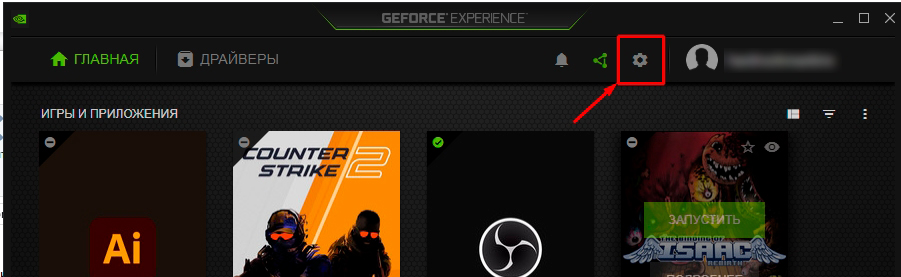
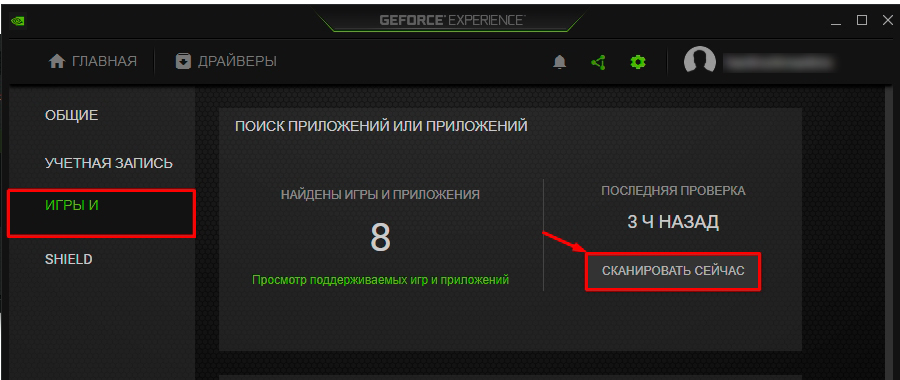
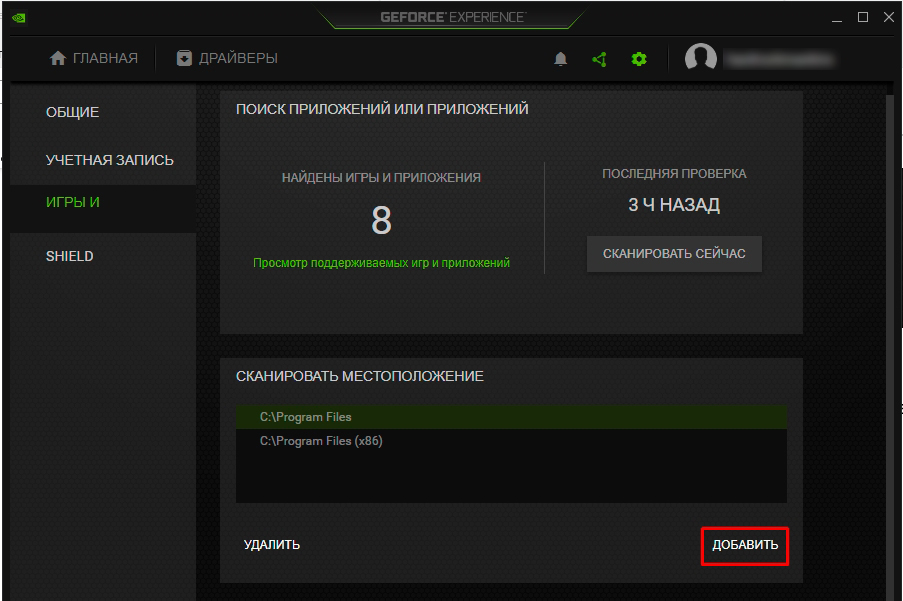
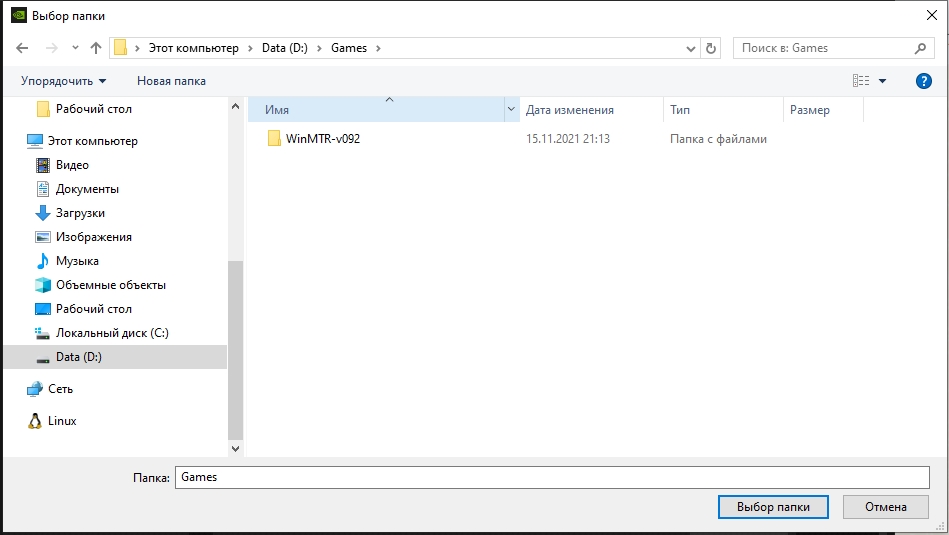
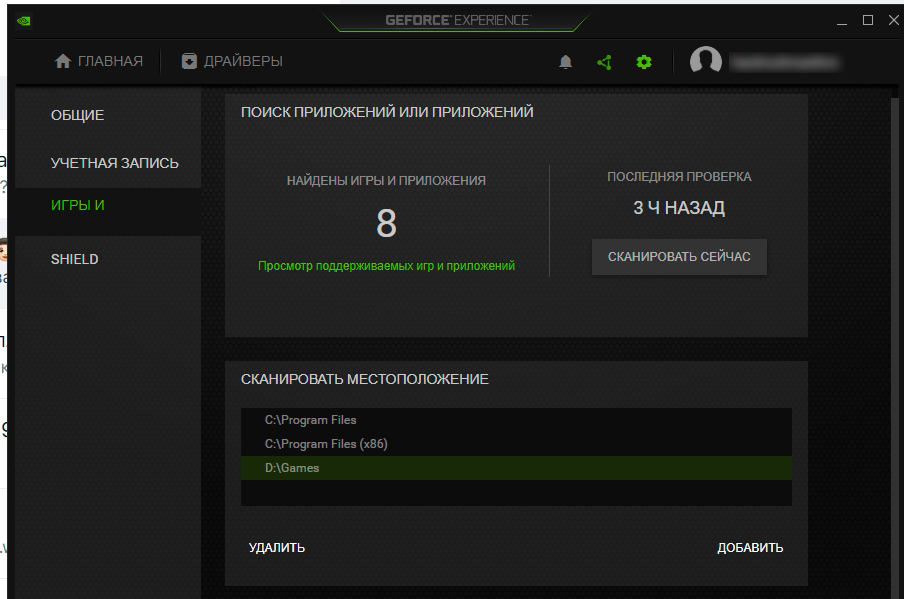
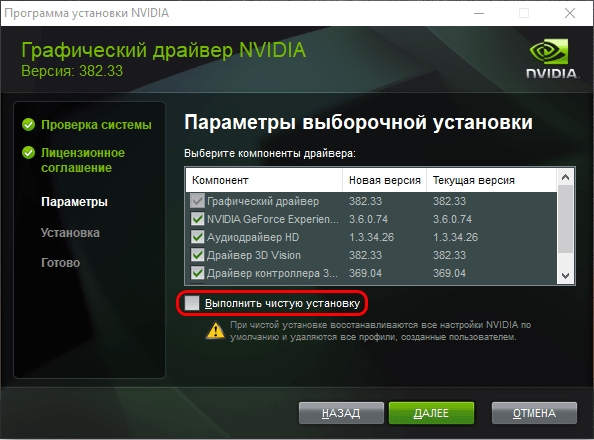
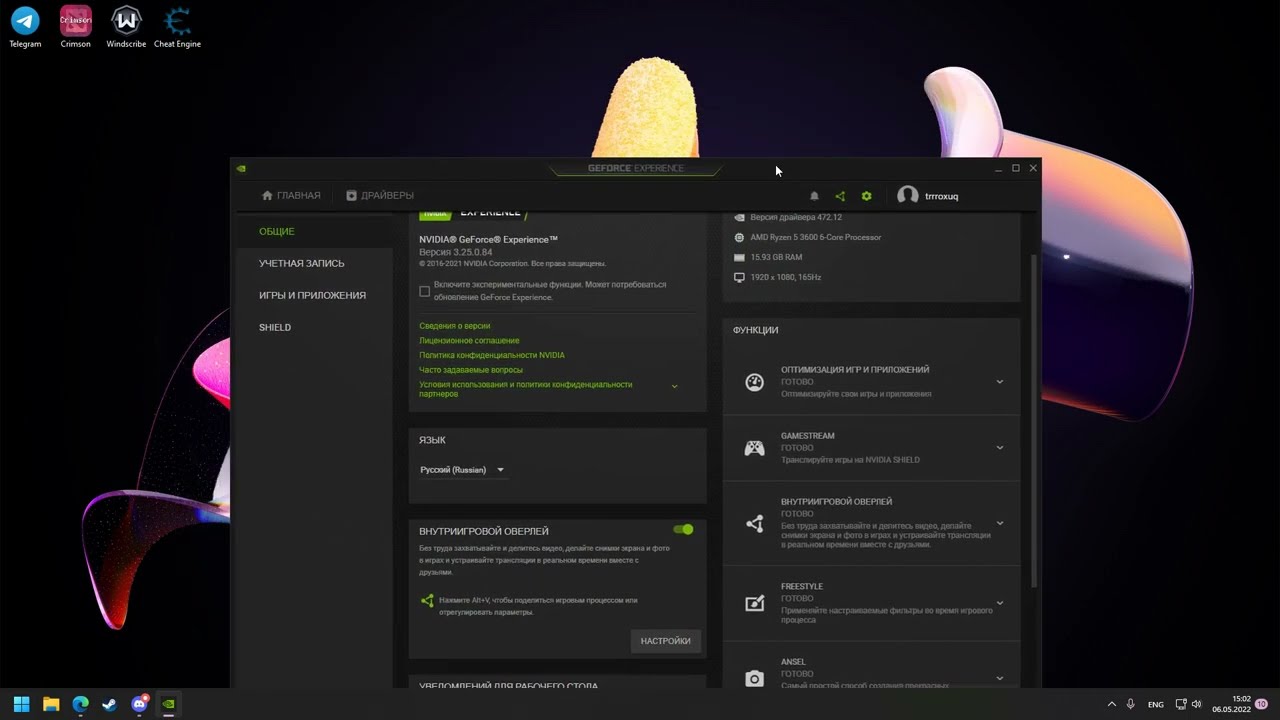




У меня они сами всегда добавляются, правда нужно подождать, но всегда находит
если игра новая, не получится ее добавить, они ее могут и через месяц в свою базу добавить
По мне проще самому в настройках все задать, нет толку большого от ГЕ, и для записи тоже прогу можно выбрать.